Référencez un fichier pièce plus récent d’un an que la version que vous utilisez.
Vous devez avoir installé les dernières mises à jour pour pouvoir référencer un fichier plus récent d’un an que la version que vous utilisez. Vous pouvez les télécharger grâce à l'application de bureau Autodesk ou à partir du site https://manage.autodesk.com. Les mises à jour ne sont plus disponibles pour les anciennes versions d'Inventor qui ne sont plus prises en charge.
Pour placer un fichier pièce plus récent d’un an
Ce workflow permet de créer une référence à la version ultérieure d’un fichier pièce dans un fichier ensemble.
- Placez la version récente d’un fichier pièce dans un fichier ensemble : dans un fichier ensemble, sur le ruban, cliquez sur l’onglet Assembler
 le groupe de fonctions Composant
le groupe de fonctions Composant  Placer.
Placer.
- Recherchez et sélectionnez le nouveau fichier pièce (.ipt) à placer. La version d'Inventor dans laquelle le fichier a été enregistré pour la dernière fois apparaît.
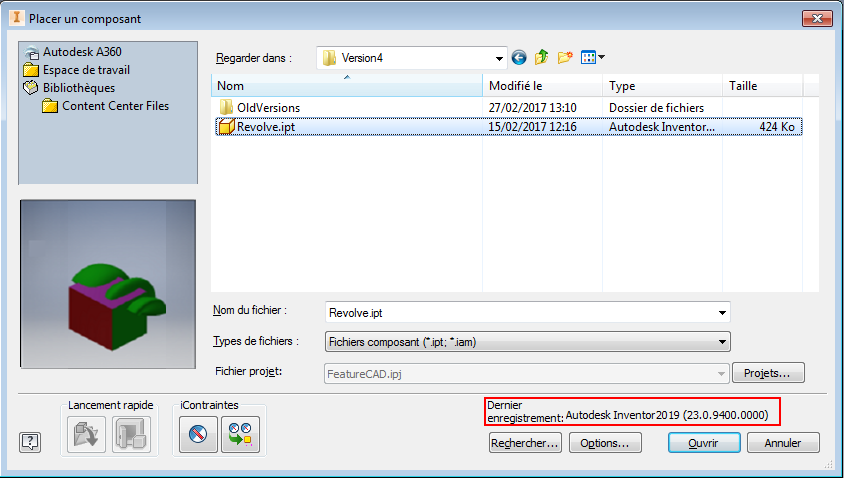
- Le cas échéant, cliquez sur Options pour ouvrir la boîte de dialogue Options de fichier et indiquez la représentation de vue de conception souhaitée. Cliquez sur OK.
- Dans la boîte de dialogue Placer un composant, double-cliquez sur Ouvrir. Les corps solides et surfaciques sont créés.
Vous pouvez placer plusieurs occurrences selon vos besoins.
Fichier obtenu
- Le navigateur affiche le nouveau fichier référencé.
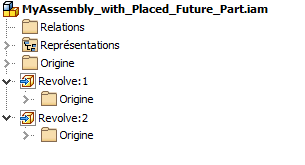
- Vous pouvez modifier la représentation du nouveau fichier placé à partir du nœud de navigateur en cliquant avec le bouton droit de la souris, puis en choisissant l’option de menu Modifier la représentation.
- Vous pouvez remplacer ce nouveau fichier placé par un autre composant à partir du nœud de navigateur à l’aide de l’option de menu contextuel Composant
 Remplacer tout. Le remplacement de composants par un nouveau fichier n’est pas pris en charge.
Remplacer tout. Le remplacement de composants par un nouveau fichier n’est pas pris en charge.
- Les iPropriétés de la pièce de la version ultérieure sont disponibles.
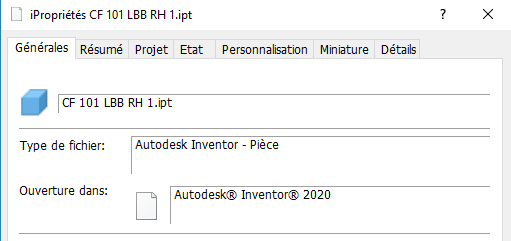
- Le fichier ensemble peut être enregistré puis rouvert par toute installation d'Inventor de la même version.
Pour ouvrir ou dériver un fichier pièce plus récent d’un an
Cette procédure permet de créer une référence à une version plus récente d’un an d’un fichier pièce Inventor dans un fichier pièce.
- Effectuez l'une des opérations suivantes :
- Fichier
 Ouvrir.
Ouvrir.
- Dans un fichier pièce : sur le ruban, cliquez sur l' onglet Gérer
 le groupe de fonctions Insérer
le groupe de fonctions Insérer  Dériver
Dériver
 .
.
- Fichier
- Recherchez et sélectionnez le fichier pièce (.ipt) de la version ultérieure à ouvrir.
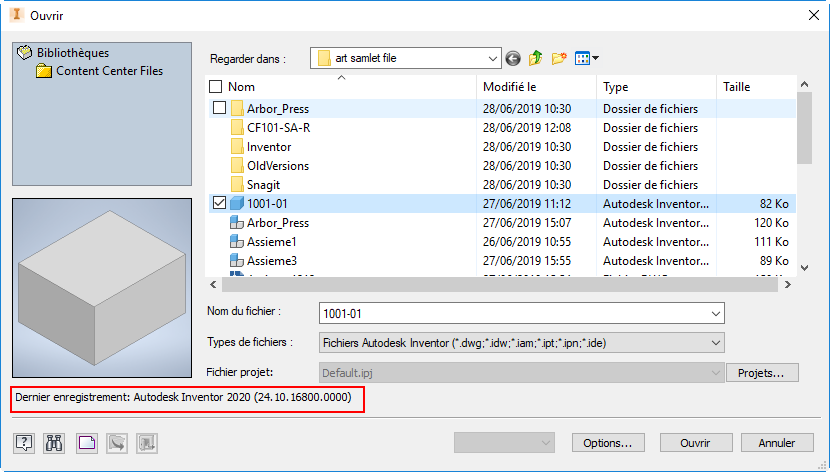
- Le cas échéant, cliquez sur Options pour ouvrir la boîte de dialogue Options de fichier et indiquez la représentation de vue de conception souhaitée, puis cliquez sur OK.
- Dans la boîte de dialogue Ouverture de fichier, cliquez sur Ouvrir. Les corps solides et surfaciques sont créés.
- Dans la boîte de dialogue Pièce dérivée, vous pouvez inclure ou exclure des corps solides et surfaciques.
- Cliquez sur Appliquer pour enregistrer les modifications.
Fichier obtenu
- Le navigateur affiche le nouveau fichier référencé.
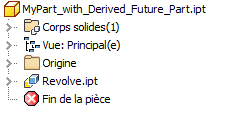
- La fonction de pièce dérivée est modifiable.
- Le fichier pièce peut être enregistré puis rouvert par toute installation d'Inventor de la même version.